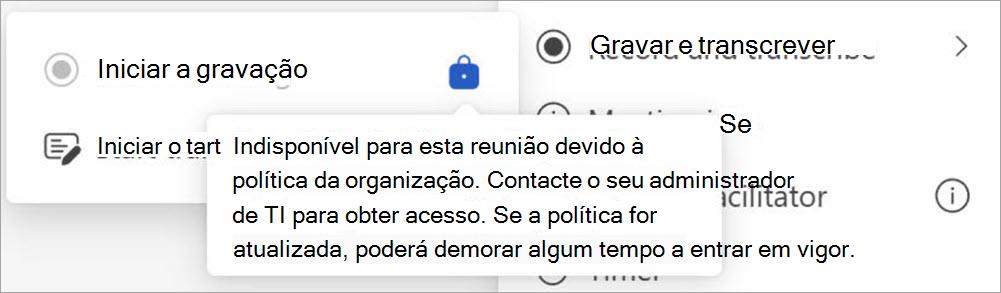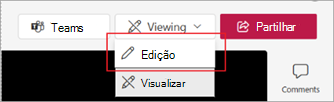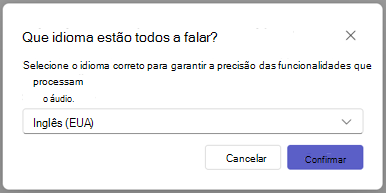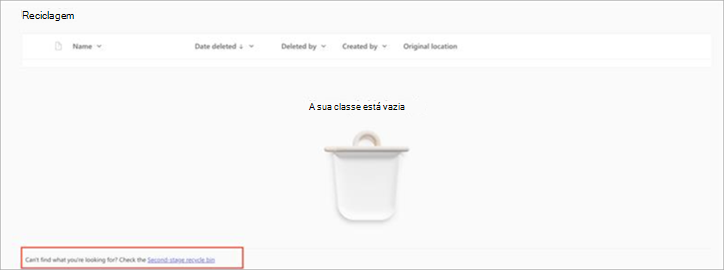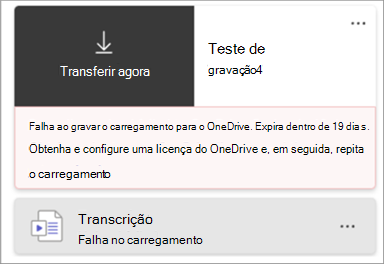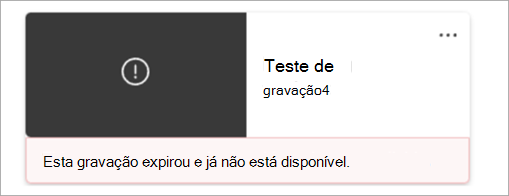Não consigo gravar uma reunião no Microsoft Teams
Aplica-se A
E se quiser iniciar uma gravação durante uma reunião no Microsoft Teams, mas o botão de gravação não estiver disponível? Temos algumas sugestões para o ajudar a concluir a sua tarefa.
Paire o cursor sobre o ícone Bloquear no botão Iniciar gravação para ver uma descrição a explicar o motivo pelo qual o botão não está a funcionar. Em seguida, verifique a tabela abaixo para encontrar uma solução.
|
Descrição |
Motivo |
O que pode fazer |
|---|---|---|
|
Apenas as pessoas nesta organização podem começar a gravar |
É um utilizador anónimo. Ou Pertence a uma organização diferente do organizador da reunião. É uma parte externa ou tem sessão iniciada como convidado na reunião. |
Inicie sessão numa conta autenticada. Peça a um participante da reunião da organização do organizador para iniciar e partilhar a gravação após a reunião. |
|
Indisponível para esta reunião devido à política da organização. Contacte o seu administrador de TI para obter acesso. Se a política for atualizada, poderá demorar algum tempo a entrar em vigor. |
O administrador do Teams não permitiu a gravação de indivíduos em reuniões. Saiba mais sobre como permitir ou impedir que os utilizadores gravem. Ou O seu administrador de TI acabou de alterar a política de gravação da reunião, mas a alteração ainda não entrou em vigor. |
Peça ao seu administrador para ativar a opção de gravação em reuniões para todos. Depois disso, aguarde algum tempo para que a alteração entre em vigor. |
|
Indisponível para esta chamada devido à política da organização. Contacte o seu administrador de TI para obter acesso. Se a política for atualizada, poderá demorar algum tempo a entrar em vigor. |
O administrador do Teams não permitiu a gravação de indivíduos em chamadas. Saiba mais sobre como ativar a gravação de chamadas. Ou O seu administrador de TI acabou de alterar a política de gravação de chamadas, mas a alteração ainda não entrou em vigor. |
Peça ao seu administrador para ativar a opção de gravação em chamadas para todos. Depois disso, aguarde algum tempo para que a alteração entre em vigor. |
|
Indisponível nesta reunião |
Se o organizador da reunião não tiver permissão para gravar na política de reunião, o botão de gravação não estará disponível para os participantes da reunião.Ou Se a reunião estiver agendada com o Microsoft Graph API e o organizador da reunião definir a propriedade PermitirRegisto como Falso, o botão de gravação não está disponível para os participantes da reunião. Saiba mais sobre as propriedades onlineMeetingBase. |
Peça ao seu administrador para permitir que o organizador da reunião grave reuniões.Ou Peça ao organizador para fechar a reunião atual, ativar a propriedade de gravação e iniciar uma nova reunião. |
|
Apenas o organizador e o co-organizador da reunião podem começar a gravar para esta reunião. Contacte o organizador da reunião para obter acesso. |
Nas opções de reunião do Teams, em Gravação & transcrição, o organizador da reunião pode definir a opção Quem pode gravar e transcrever para designar quem pode começar a gravar. Se a opção estiver definida como Organizador e co-organizador, o botão de gravação não estará disponível para todos os participantes, exceto o organizador e os co-organizadores. |
Peça ao organizador para alterar a opção Quem pode gravar e transcrever para Organizadores, co-organizadores e apresentadores. Saiba mais sobre escolher quem pode gravar ou transcrever. Ou Peça ao organizador para designá-lo como co-organizador. Saiba mais sobre as funções nas reuniões do Microsoft Teams. |
|
Indisponível porque o organizador da reunião desativou a gravação para esta reunião. Contacte o organizador da reunião para obter acesso. |
Nas opções de reunião do Teams, em Gravação & transcrição, o organizador da reunião pode definir a opção Quem pode gravar e transcrever como Ninguém. |
Peça ao organizador para alterar a opção Quem pode gravar e transcrever. Saiba mais sobre escolher quem pode gravar ou transcrever. |
|
Apenas os organizadores e apresentadores da reunião podem começar a gravar |
Nas opções de reunião do Teams, em Funções, o organizador da reunião define a opção Quem pode apresentar para designar quem pode iniciar uma apresentação. Se não for designado apresentador, será marcado como participante na reunião, mas o botão de gravação não estará disponível para si. |
Peça ao organizador para designá-lo como apresentador. Saiba mais sobre as funções nas reuniões do Microsoft Teams. |
|
A gravação já foi iniciada |
Quando seleciona Iniciar gravação, a gravação demora alguns segundos a ser iniciada. Durante este período, o botão Iniciar gravação não está disponível para si. |
Aguarde até que a gravação seja iniciada. |
|
Indisponível porque o Copilot está desativado para esta reunião. Para a ativar, peça ao organizador ou co-organizador da reunião para permitir o Copilot nas opções de reunião. |
Nas opções de reunião do Teams, em Copilot e outra IA, se o organizador da reunião definir Permitir Copilot como Desativado, o botão de gravação não estará disponível para os participantes. |
Peça ao organizador da reunião para ativar o Copilot durante a reunião. |
FAQ
Porque é que a minha gravação da reunião é automaticamente se não agendei as gravações dessa forma?
-
Se agendar uma reunião ou evento utilizando o modelo de câmara municipal ou webinar, a gravação automática e a transcrição estarão ativadas por predefinição. Para desativar a gravação automática antes do início da reunião ou evento, abra os detalhes do evento no seu calendário do Teams e selecione Opções de reunião
-
Se tiver uma política de gravação de conformidade, a gravação será iniciada automaticamente sempre que participar numa reunião. Esta gravação será armazenada no armazenamento da sua organização e não no seu OneDrive pessoal ou Microsoft SharePoint.Para saber mais, consulte Gravação de conformidade de terceiros para chamadas e reuniões do Teams.
Onde estão guardadas as gravações e transcrições?
O que fazem as opções de gravação & transcrição de reuniões?
Quando organiza uma reunião no Teams, pode ajustar as definições e permissões de gravação e transcrição nas opções de reunião. Saiba mais sobre as opções de gravação e transcrição na tabela abaixo:
|
Opção reunião |
O que faz |
|---|---|
|
Gravar e transcrever automaticamente |
Quando esta opção está ativada, a gravação e a transcrição serão iniciadas automaticamente quando a reunião começar. Esta opção será desativada se Quem pode gravar e transcrever estiver definido como Ninguém. |
|
Quem pode gravar e transcrever |
Esta opção controla quem pode iniciar a gravação ou transcrição durante uma reunião.
Limitações:
|
|
Ativar o reconhecimento de voz multilinngue*Teams Premium |
Isto permite que todos sejam compreendidos no idioma falado que definiram no início da reunião. Esta opção será ativada automaticamente se o Interpretador estiver ativado. Para saber mais, consulte Interpretador em reuniões do Microsoft Teams. |
Para saber mais, consulte Personalizar o acesso a gravações ou transcrições de reuniões no Microsoft Teams.
Posso pedir acesso a uma gravação ou transcrição?
Quando abre uma gravação ou transcrição à qual não tem acesso, pode pedir ao proprietário para partilhá-la diretamente consigo ou pedir acesso diretamente a partir dessa página. Se pedir acesso, contacte o proprietário da gravação ou transcrição para informá-lo de que o seu pedido está em espera. Podem aprovar o pedido através do respetivo e-mail.
Como devo proceder para gerir a data de expiração de uma gravação ou transcrição no Stream?
Para gerir a data de expiração de uma gravação ou transcrição no Stream:
-
Abra a gravação ou transcrição no Stream.
-
Certifique-se de que está no Modo de edição . Se estiver no modo de Visualização , selecione Visualizar > Editar.
-
Na gravação da reunião, selecione a contagem decrescente de expiração atual.
-
Selecione uma opção para expandir a gravação, escolha uma nova data de expiração ou remova completamente a expiração da gravação.
Onde está a minha gravação?
Se não conseguir encontrar uma gravação:
-
Verifique se existe uma mensagem a indicar que a gravação foi iniciada. Se não vir esta mensagem, é provável que a gravação não tenha sido iniciada e não possa ser recuperada.
-
Se não conseguir encontrar a mensagem, tal poderá dever-se a um problema de serviço quando tentou iniciar a gravação ou porque cancelou ou fechou a caixa de diálogo de confirmação apresentada após selecionar Iniciar gravação. A gravação só é iniciada depois de selecionar Confirmar.
-
Se souber que a gravação foi iniciada, mas não a consegue encontrar no OneDrive, verifique se foi eliminada, movida para uma localização diferente ou expirada. Procure na reciclagem e na reciclagem de segunda fase. Consulte Restaurar ficheiros ou pastas eliminados no OneDrive para obter mais detalhes.
-
Se não conseguir encontrar a sua gravação no OneDrive, mas vir a mensagem abaixo com a sua gravação no histórico de conversas, a gravação não foi carregada para o OneDrive e será armazenada temporariamente durante 21 dias. Pode voltar a carregá-lo para o OneDrive ou transferi-lo para o seu dispositivo local.
-
Se vir a mensagem abaixo com a sua gravação no histórico de conversas, a gravação foi permanentemente eliminada do armazenamento temporário e não pode ser recuperada.